Access'te Tablo Tasarımcısı ile Tablolar nasıl oluşturulur
Verileri daha verimli bir şekilde analiz etmek ve yönetmek için Microsoft Office Access , verileri ilgili tabloların bir koleksiyonu olarak depolar. Böylece, bir Access veritabanını ilgili tabloların bir koleksiyonu olarak görüntüleyebilirsiniz. Access'te ( Access)Table Designer ile tablo oluşturma süreci o kadar da zor değil.

Access'te (Access)Tablo Tasarımcısı(Table Designer) ile Tablolar nasıl oluşturulur
Bir Access veritabanını ilgili tabloların bir koleksiyonu olarak görüntüleyebilirsiniz. Access'teki(Access) bir tablo, konu tabanlı bir satır ve sütun listesidir. Tablodaki her satıra kayıt, her sütuna alan adı verilir. Aynı ada sahip iki alan olamaz. Bir alana girilen herhangi bir değer, tek bir veri kategorisini temsil eder.
- Bir alan adı ve veri türü girin
- Tablo için birincil anahtarı ayarlayın
Table Design ile bir tablo oluşturduğunuzda , veritabanınızı tasarlama konusunda daha bilinçli olabilirsiniz.
1] Bir alan adı ve veri türü girin(Enter)

Table Designer ile bir Tablo oluşturmak için şeritteki ' Oluştur'(Create’) sekmesine tıklayın ve ardından Tablolar grubu altındaki ' Tablo Tasarımı ' düğmesini seçin.(Table Design)

Access , ' Tasarım(Design) ' görünümünde boş bir Tablo(Table) penceresi görüntüler.

Yeni tabloda, ilk alan için bir alan adı ve bir veri türü girin.
Okuyun(Read) : Microsoft Access'te Tablo İlişkisi Nasıl Oluşturulur, Düzenlenir ve Silinir(How to Create, Edit and Delete a Table Relationship in Microsoft Access) .
2] Tablo için birincil anahtarı ayarlayın(Set)
Tablonun birincil anahtarını ayarlamak için uygun alan için ' Alan Adı(Field Name) ' hücresini seçin ve ardından ' Birincil Anahtar(Primary Key) ' öğesini seçin.
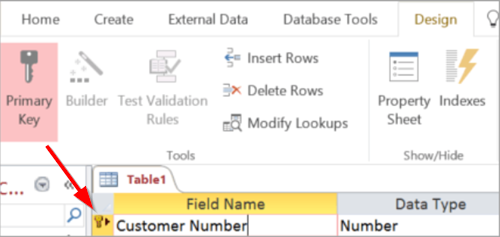
Birincil Anahtar(Primary Key) göstergesi, alan adının sol tarafında bir yan ok düğmesi olarak görünür. Birincil anahtarı istediğiniz zaman değiştirebilirsiniz, ancak her tablo için yalnızca bir birincil anahtar vardır.
İşiniz bittiğinde, ' Dosya(File) ' sekmesine gidin, tıklayın, ' Kaydet(Save) ' seçeneğini seçin ve tabloya bir ad verin.

Kaydedilmiş herhangi bir tablo için ' Tasarım Görünümü(Design View) ' veya ' Veri Sayfası Görünümü'ne(Datasheet View) geçiş yapabilirsiniz .
' Tasarım Görünümü ', kullanıcıların (Design View)Access'te alan adlarını ' (Access)Alan(Field) Adı' sütununa yazarak tablolar oluşturmasına olanak tanır . Bir tablodaki Alan(Field) adlarının benzersiz ve kısa olmasına rağmen açıklayıcı olduğundan emin olmalısınız .
Kaynak(Source) – Office Support.com
Related posts
NVIDIA Control Panel Access reddedildi - ayarları uygulanmayacak
Quick Access Toolbar Word'de Spelling and Grammar tool'de Nasıl Gösterilir
Ease Access button Logon screen'ten nasıl kaldırılır
Remote Access HOST'lar için PIN-ASBİT kimlik doğrulamasını etkinleştirin Chrome'da
Uzak Access Trojan nedir? Önleme, Detection & Removal
Nasıl etkinleştirilir veya Disable NTFS Son Access Time Stamp Güncellemeleri
DHCP Client Service Access Denied error Windows 11/10'da veriyor
Fix Error 1005 Access Denied message ziyaret ederken web siteleri
NeoRouter bir Zero Configuration Remote Access & VPN Solution olduğunu
Windows 10'de Quick Access'e kütüphaneler nasıl eklenir?
Microsoft Access kullanarak bir Database nasıl oluşturulur?
, Edit and Delete bir Table Relationship içinde Access Oluşturma
Quick Access toolbar Office programlarında nasıl özelleştirilir
Windows 10'te Backup and Restore Quick Access Folders Nasıl Yapılır
Windows 10'de Nasıl Access Denied Restricted Folder
Access'da Application Parts nasıl kullanılır?
Windows'un 10 bayraklar sayfa hakkında Access & use Microsoft Edge
Remove Access Denied error Windows'te dosya veya klasörlere erişirken
Access FTP Server Windows 10 içinde Command Prompt kullanarak
Windows 10'da Access Denied error mesajını nasıl özelleştirirsiniz
